萝卜家园win7系统安装教程
- 分类:win8 发布时间: 2016年12月09日 14:00:01
网友想萝卜家园win7系统安装,因为新萝卜家园 Win7旗舰版系统稳定的性能,功能全面,安装方便快捷等亮点,所以非常想安装萝卜win7系统,那么就让小编给你们介绍下萝卜家园win7系统安装教程。
1、先下载一个ghost版的win7操作系统,豆豆用“新萝卜家园 Ghost Win7(32位) Sp1 电脑城装机 2014.07+旗舰版”做演示。

2、下载好后文件为ISO文件,所以我们要先把它全部解压出来(最好下载在D盘或E盘根目录下)
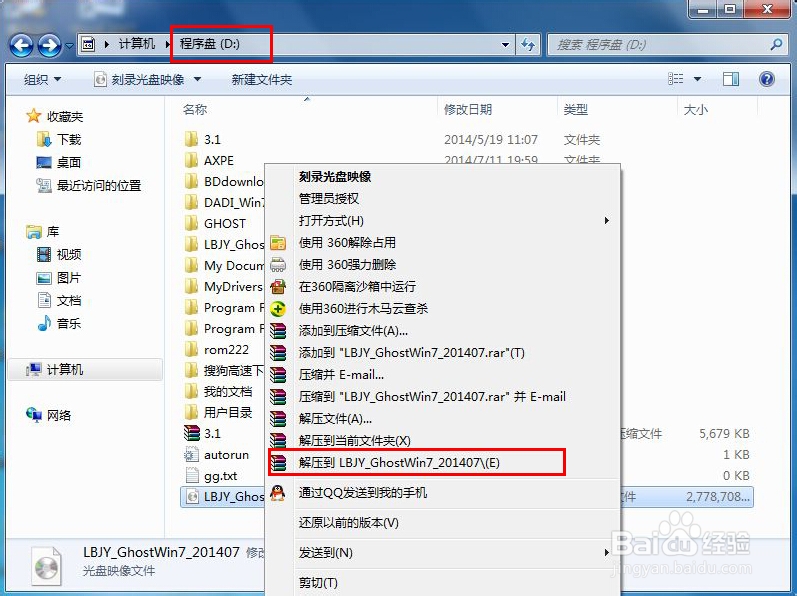
新萝卜家园 Ghost Win7 系统硬盘安装步骤:
1、解压之后得到如图的文件,打开GHOST文件里的“OneKey”硬盘安装器。(如何用u盘重装系统)
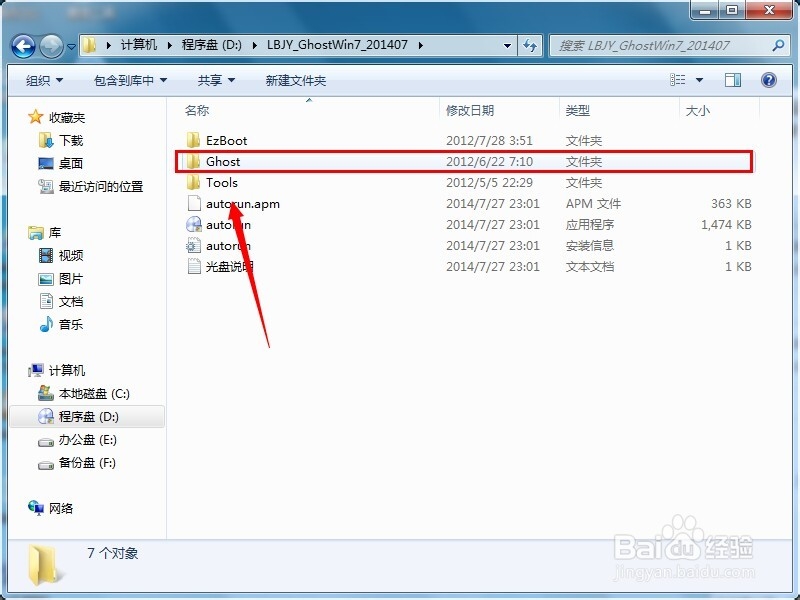
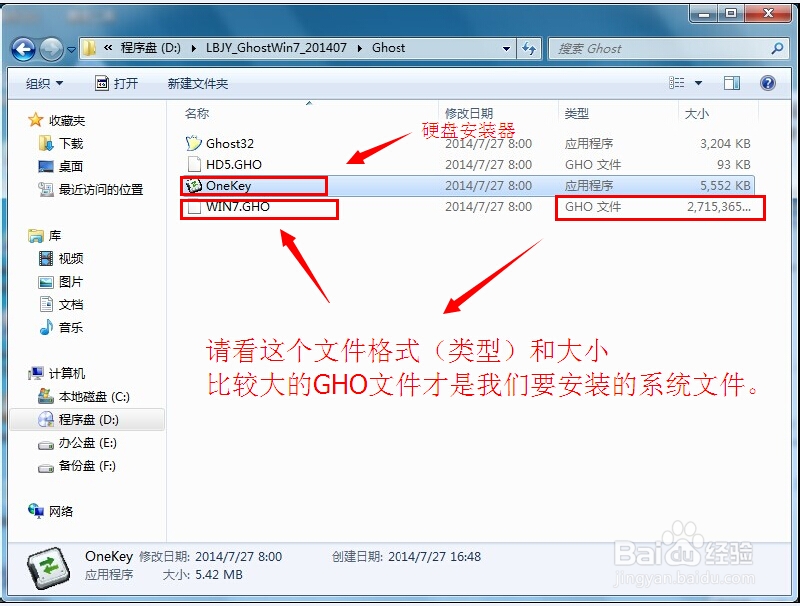
2、运行“ONEKEY.EXE”硬盘安装器就会出现下面的界面,一般就是默认就可以了,然后点“执行/确定”
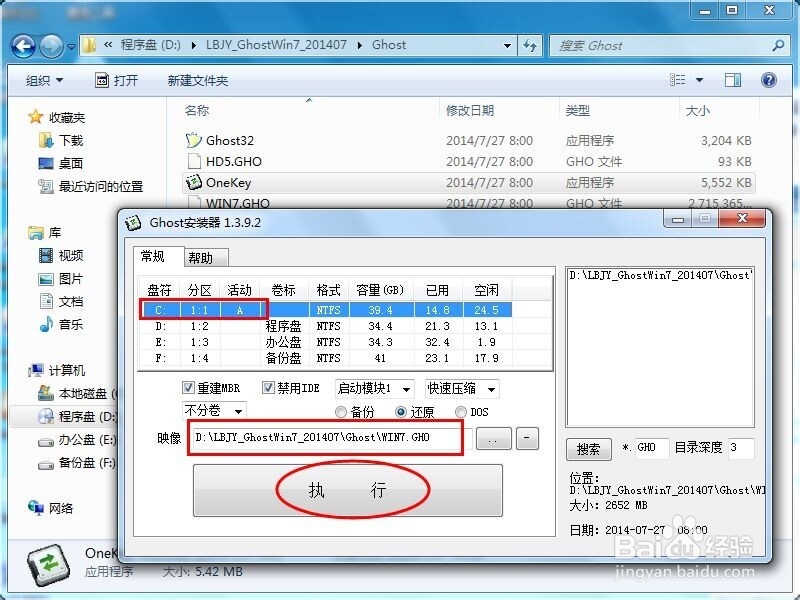
3、按上面的操作后就会出现以下的界面,当然我们要点“是”(有些电脑是不会出现这个提示就会自动关重新启动,这是正常现象,因为系统安装器不一样)
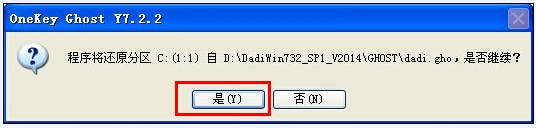

4、按操作点“是”以后,马上会自动重启计算机,等重启以后Windows7基本算是安装完成了,后面我们就不用管了。因为我们的系统都是全自动安装。不用我们任何操作!如果电脑没有重启的话,请重新开机。(有些电脑是不会出现这个提示就会自动关重新启动,这是正常现象因为系统安装器不一样)
系统会重启,进入如下画面,不用管它。为方便大家可以把安装截图给大家看一下!

几秒后进入安装系统状态。。。

百分百后电脑会重启,系统重装完成,出现熟悉的画面后。。。

综上所述,这就是小编给你们介绍的萝卜家园win7系统安装教程了,安装萝卜win7系统是非常简单的了,如果在安装教程一起来操作吧,操作过程中有遇到任何的问题都可以来咨询小编的。希望这篇文章对你们带来帮助。
猜您喜欢
- 怎么用u盘装w8.1系统教程2018/11/17
- 0xc004C012,详细教您win10激活错误代..2018/03/14
- 萝卜家园GHOST 系统win732旗舰版下载..2016/11/28
- 小编教你电脑没声音怎么办..2017/10/19
- 杀毒软件排行,详细教您电脑杀毒软件哪..2018/04/14
- 显卡风扇转速设置教程方法..2020/01/08
相关推荐
- 小编详解如何解决电脑出现iaStorA.sys.. 2018-11-29
- smartscreen筛选器,详细教您怎么关闭s.. 2018-06-29
- 笔记本电脑不能关机,详细教您笔记本电.. 2018-05-31
- 展示怎么用u盘重装系统 2019-05-30
- 小编教你 进bios开启uefi模式.. 2017-08-24
- win8系统重装xp教程 2016-12-11




 粤公网安备 44130202001059号
粤公网安备 44130202001059号